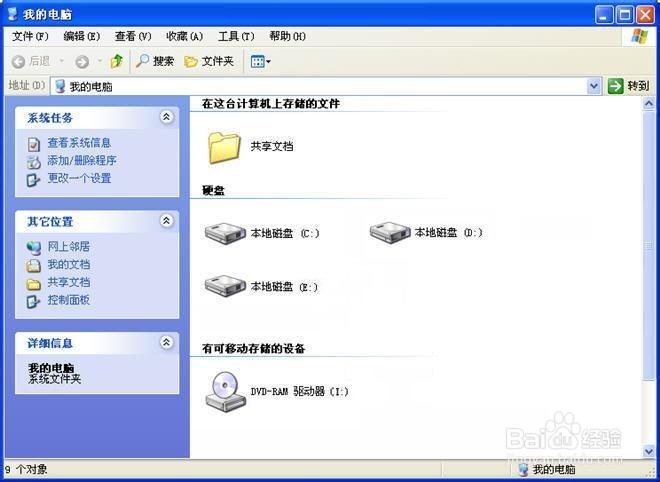如何调整磁盘驱动器的盘符
1、首先,找到桌面上“我的电脑”图标,把鼠标光标移至图标上,右键单击,在弹出的环境菜单上点击“管理”;

2、点击“管理”后,桌面上会弹出一个窗口——计算机管理,在其左边子窗口“计算机管理”列表中,找到“磁盘管理”项,单击鼠标左键;
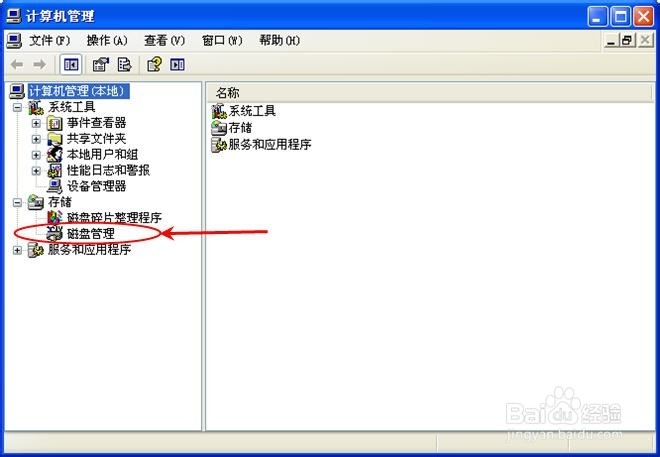
3、此时,右边子窗口中内容更新,出现本机磁盘分区的盘符、类型、容量、状态等详细信息,在这里就可以进行磁盘盘符的调整操作了;
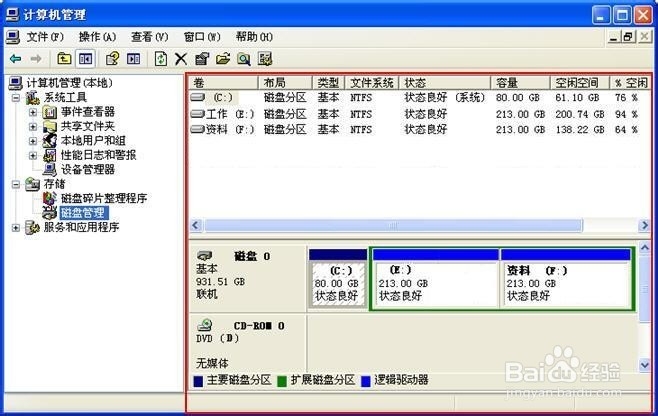
4、第一个要调整的是光盘驱动器的盘符,因为它占据了正常磁盘驱动器应该使用的盘符,所以,得先让它凸鹣沮北把这个盘符给“让”出来,怎么做呢?在右边下方子窗口中找到CD幻腾寂埒-ROM项,单击右键,在弹出的环境菜单中选择“更改驱动器名和路径(C)…”;

5、弹出“更改驱动器号和路径”窗口,点击“更改(C)…”,弹出操作窗口:

6、在弹出的操作窗口中,为当前驱动器选择一个没有被占用的盘符,如“I”(I通常用于标识光盘驱动器);然后点击“确定”按钮,修改成功,退回“更改的驱动器号和路径”窗口;

7、此时,会弹出一个警告窗口,提示当前的操作可能影响正在工作的驱动器,如果没有对当前驱动器进行读写操作,就可以点击“是”,让操作继续进行;

8、接着鼠标左键点击“确定”按钮,退出“更改的驱咿蛙匆盗动器号和路径”窗口,此时光盘驱动器的盘符已经变更为“I”,D盘符空出,此时选择我们想要重新赋予盘符的磁盘项,按照以上相同的方法,修改不丬涪斟享正确的目标驱动器为相应的盘符即可!
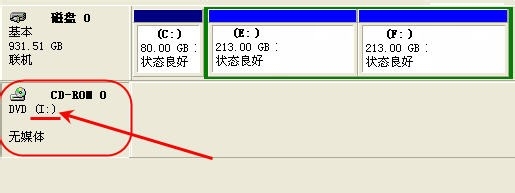
9、所有调整工作完毕后,磁盘驱动器的排序恢复正常,这样,使用起来就不会觉得别扭了!